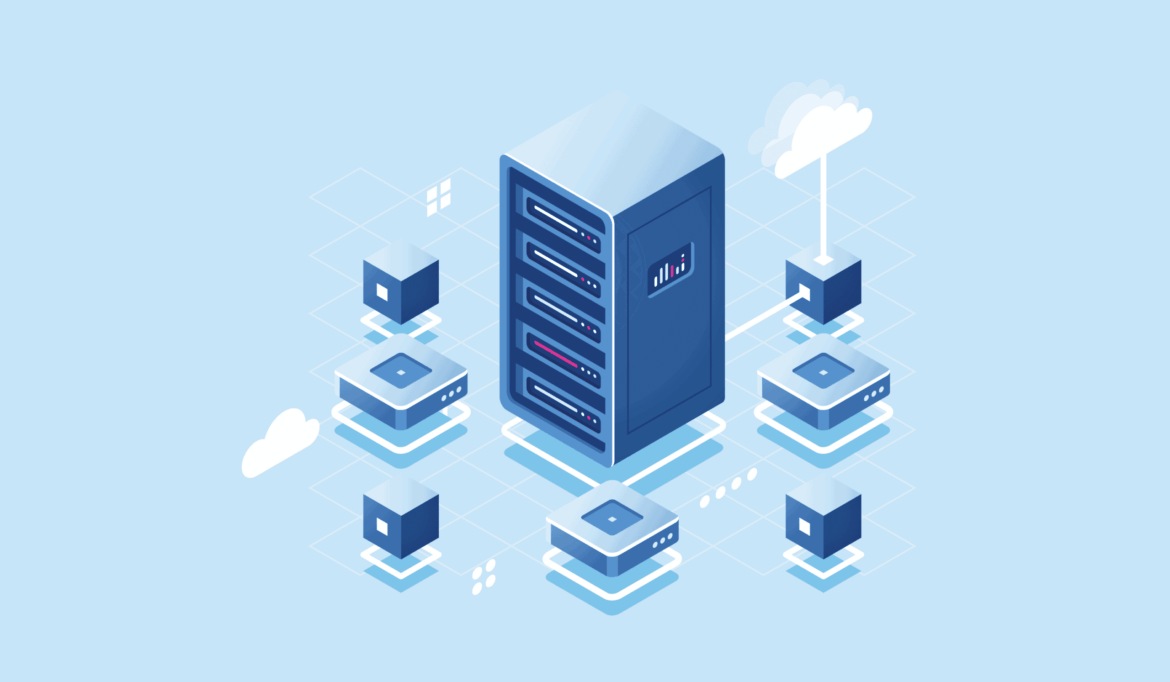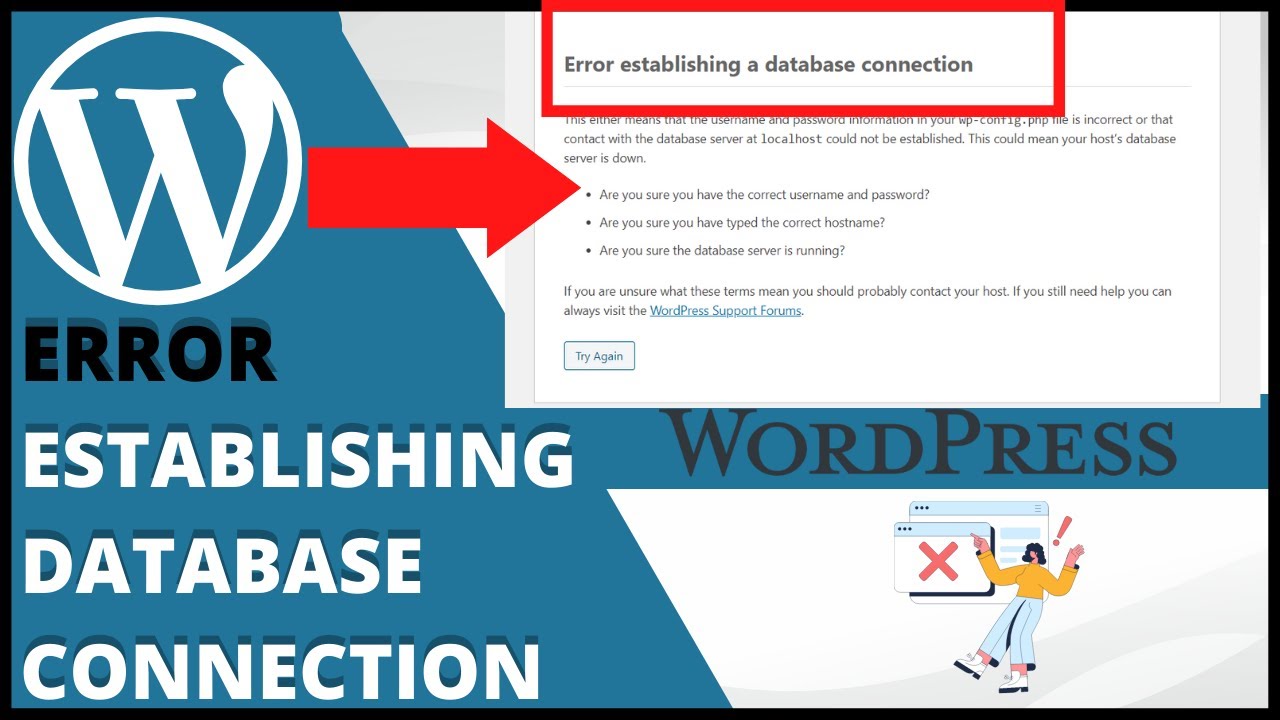380
Se vir “Erro ao estabelecer uma ligação à base de dados” no WordPress, o choque inicial é grande. Na maioria dos casos, é possível corrigir o erro muito facilmente
Como corrigir “Erro ao estabelecer uma conexão com o banco de dados” no WordPress
Na maioria dos casos, este erro ocorre depois de os dados de ligação da sua base de dados terem sido alterados. Isto pode acontecer, por exemplo, depois de mover o seu site para um novo servidor.
- Primeiro, descubra os dados de ligação da sua base de dados WordPress. Pode obtê-los junto do seu administrador da base de dados ou através do painel de controlo do seu fornecedor de alojamento. No Plesk, por exemplo, encontrará uma visão geral das suas bases de dados e os dados de ligação para cada base de dados individual no item de menu “Bases de dados”. Também é possível redefinir a palavra-passe. Se não souber como o fazer, pergunte ao seu fornecedor de alojamento ou consulte as suas páginas de ajuda.
- Agora precisa de acesso FTP ao seu servidor para poder editar os ficheiros nele contidos. Para tal, utilize um cliente como o FileZilla e ligue-se ao seu servidor. Muitos fornecedores de alojamento também lhe fornecem um gestor de ficheiros através do painel de controlo. No Plesk, por exemplo, basta clicar em “Ficheiros” no menu e navegar até ao diretório de instalação da sua instalação WordPress.
- No diretório de raiz da sua instalação do WordPress (muitas vezes com o nome do seu domínio ou httpdocs) deve encontrar um ficheiro chamado wp-config.php. Nele, pode ajustar facilmente as definições da base de dados com um editor de texto e carregar a versão actualizada de volta para o seu servidor.
- As seguintes variáveis são responsáveis pela ligação à base de dados: define( ‘DB_NAME’, ‘insert-here’ ); define( ‘DB_USER’, ‘insert-here’ ); define( ‘DB_PASSWORD’, ‘insert-here’ ); define( ‘DB_HOST’, ‘insert-here’ ). Alterar todos os locais “insert-here”. Tenha o cuidado de não retirar as aspas simples. Introduza uma porta para o servidor anfitrião como um sufixo separado por dois pontos, por exemplo, desta forma: 127.0.0.1:3307
- A definição $table_prefix especifica se as tabelas na sua base de dados têm um prefixo específico. Em caso de dúvida, pode ler isto acedendo às suas bases de dados. No painel de controlo do seu alojamento, pode normalmente entrar numa ferramenta de administração como o phpMyAdmin com um simples clique. Na maioria dos casos, no entanto, esta configuração não deve ser o erro:
- Se não conseguir resolver o erro desta forma, adicione temporariamente as seguintes linhas ao ficheiro de configuração para resolução de problemas e aceda ao seu Web site. Deverá ver agora uma descrição mais detalhada do problema, que pode procurar na Internet, se necessário: define(‘WP_DISABLE_FATAL_ERROR_HANDLER’, true ); define( ‘WP_DEBUG’, true );.